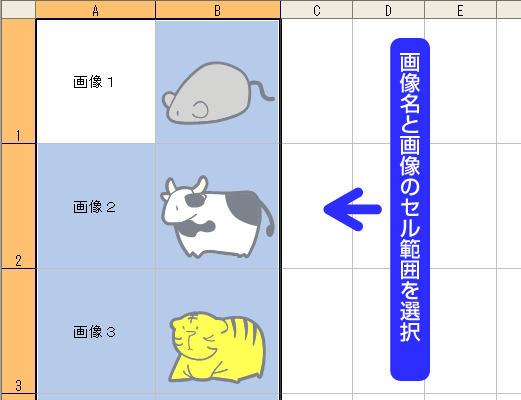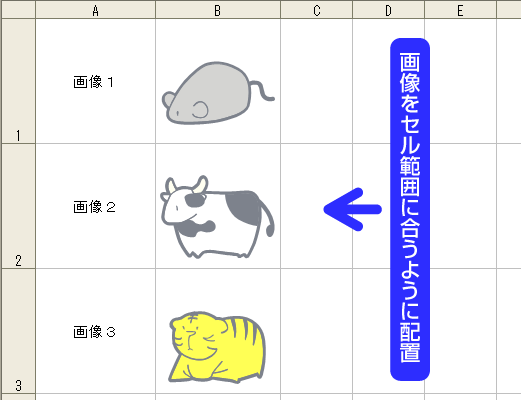
1セルに 1画像が入るようにセル範囲を調節しておいて下さい。画像は Shiftを押しながらドラッグすれば縦横比固定でサイズ調整できます。また Altを押さえている場合 セル枠にスナップ状態になります。セルの幅に合わせたい時は Shiftと Altを同時に押さえてサイズ調整して下さい。
searchシート:
[数式]→[定義された名前]の[名前の管理]→[新規作成]
[名 前]:画像A
[参照範囲]:
=IFERROR(INDEX(images!$B:$B,MATCH($A$1,images!$A:$A,0)),$A$1)
適当な空白セルをコピーして
[参照範囲]:
=IFERROR(INDEX(images!$B:$B,MATCH($A$1,images!$A:$A,0)),$A$1)
◆Excel2007の場合
[ホーム]→[クリップボード]の[貼り付け]→[図]→[図のリンク貼り付け]
貼り付けた図を選択した状態で 数式バーに「=画像A」と入力
[ホーム]→[クリップボード]の[貼り付け]→[図]→[図のリンク貼り付け]
貼り付けた図を選択した状態で 数式バーに「=画像A」と入力
◆Excel2010以降の場合
[ホーム]→[クリップボード]の[貼り付け]→[リンクされた図]
貼り付けた図を選択した状態で 数式バーに「=画像A」と入力
[ホーム]→[クリップボード]の[貼り付け]→[リンクされた図]
貼り付けた図を選択した状態で 数式バーに「=画像A」と入力
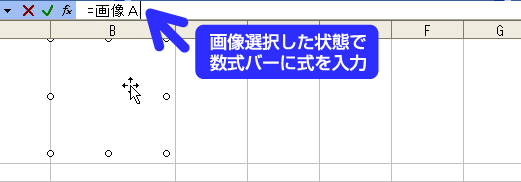
これで A1セルに画像名を入力すると 画像が表示されるようになります。数式は VLOOKUP関数でも問題ありませんが 表示させたい画像の数だけ名前定義が必要です。
→参考ファイル(015.xls)